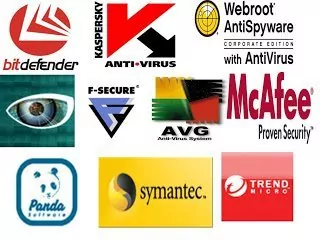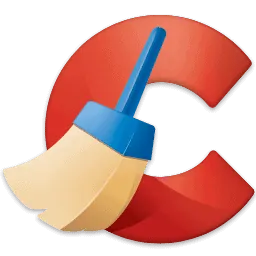Se non sai come eliminare toolbar e plugin dal PC allora sappi che sei capitato nel posto giusto. In questo articolo ti spiegherò infatti cosa dovrai fare per eliminare le toolbar e i plugin che non fanno altro che influenzare negativamente la velocità di navigazione e, talvolta, integrare anche “brutte sorprese” tipo adware, spyware o altri spiacevoli software malevoli.
Come eliminare toolbar e plugin dal PC
Qualche volta ti sarà certamente capitato di trovare una o più barre degli strumenti nel tuo browser preferito senza averne mai fatto esplicita richiesta. Questo accade poiché molti software scaricati da Internet, soprattutto quelli freeware e/o shareware, installano – automaticamente o meno – delle toolbar e/o dei plugin all’interno dei vari browser presenti nel PC.
In genere, le toolbar e i plugin apportano dei benefici nel browser utilizzato. Tuttavia, in alcuni casi, potrebbero anche rappresentare un rischio per la sicurezza e la privacy dell’utente. Ad esempio, le toolbar e/o i plugin di origine sconosciuta o provenienti da fonti non verificate potrebbero contenere dei malware o delle funzionalità indesiderate. Quasi sempre, però, rimuovere manualmente queste toolbar e/o questi plugin si rivela essere un’impresa piuttosto difficile da portare a termine, soprattutto quando non si hanno le autorizzazioni necessarie.
Per eliminare perciò le toolbar e i plugin indesiderati dal PC potresti allora scaricare un ottimo programma gratuito, semplice e molto efficace come Junkware Removal Tool il quale risulta essere un programma compatibile con i sistemi operativi Windows XP, Windows Vista, Windows 7, Windows 8/8.1 e Windows 10/11, sia con le versioni a 32 bit che anche con quelle a 64 bit.
Tramite Junkware Removal Tool sarai infatti in grado di rimuovere non solo le toolbar di Ask, Babylon, Conduit, Delta, iLivid, Iminent, MyWebSearch, Qvo6, Searchqu, Snap Do, Web Assistant, e chi più ne ha più ne metta, ma sarai anche in grado di eliminare tutti quei programmi che molto spesso si rivelano essere solamente inutili e dannosi per il proprio computer.
Dopo aver quindi scaricato Junkware Removal Tool (se casomai ti venisse segnalato che stai scaricando del malware ti consiglio semplicemente di chiudere per qualche istante il tuo antivirus), per poter utilizzare Junkware Removal Tool non dovrai neanche installarlo sul tuo PC poiché basterà soltanto fare doppio clic sul file appena scaricato e, una volta controllata la presenza di eventuali aggiornamenti, verrà immediatamente visualizzata una schermata simile alla seguente.

Ecco come si presenta Junkware Removal Tool una volta avviato.
Per far partire la scansione del PC – durante la quale il desktop del tuo sistema operativo potrebbe sparire brevemente per alcuni istanti – dovrai prima chiudere il tuo browser preferito e poi dovrai premere un tasto qualunque sulla tua tastiera. In questo modo Junkware Removal Tool farà una copia di sicurezza del registro di sistema, poi controllerà tutti gli elementi necessari, dopodiché procederà a rimuovere le varie toolbar e gli altri software malevoli che sono stati trovati sul tuo PC. Una volta terminata la scansione del computer verrà automaticamente creato un file di testo contenente tutti i valori e le chiavi di registro, i file, le cartelle ed i servizi che sono stati eliminati dal PC.
Senza la necessità di riavviare il computer (ma volendo potrai anche farlo), riaprendo il tuo browser preferito noterai che adesso tutte le toolbar e i plugin indesiderati saranno stati completamente rimossi dal PC. Se tuttavia volessi rimuovere qualsiasi altra traccia di adware e/o di spyware dal tuo computer ti consiglio vivamente di leggerti, rispettivamente, prima questo e dopo anche questo articolo.
Arrivati comunque a questo punto non dovresti più avere problemi col tuo computer perché adesso dovresti aver finalmente capito come eliminare toolbar e plugin dal PC.